マウスコンピューターが販売するゲーミングパソコン、G-Tune PL-Bをお借りしました。
機材貸出元:株式会社マウスコンピューター
Core i5-9400とGTX1650 SUPERを搭載したエントリークラスのゲーミングPCで、99,800円~という手の届きやすい価格が魅力。
幅広いジャンルのPCゲームをカジュアルに楽しみたい方や、LANパーティーなどにPCを持ち込みたい方におすすめのモデルです。
10万円前後で買えるゲーミングPCを探している方は、ぜひご覧ください。
G-Tune PL-Bの特徴

G-Tune PL-Bがどういったパソコンなのか、特徴を整理すると以下の通り。
約10万円で買えるコスパの高さ
ハンドル付きで持ち運びやすい
人気ゲームを高画質で動かせる
ゲーム実況など動画配信も可能
用途次第でメモリ8GBはしんどい
「各種人気ゲームでどれくらいフレームレートを出せるのか先に知りたい!」
という方はこちらからご覧ください。
スペック
CPUやGPUなど、今回お借りしたモデルの基本スペックは以下の通り。
| OS | Windows 10 Home 64ビット |
|---|---|
| CPU | Core i5-9400 |
| GPU | GeForce GTX1650 SUPER |
| メモリ | 8GB |
| ストレージ | NVMe M.2 SSD 256GB HDD 1TB |
CPUは第9世代のCore i5-9400で、6コア6スレッド、動作周波数は2.90GHz(最大4.10GHz)とCore i5としてはトップクラスの性能を誇ります。
CPU-Zの結果は以下の通り。
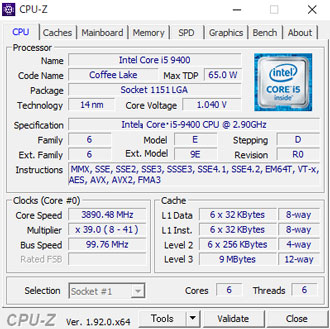
GPUはエントリークラスのGTX1650 SUPERを搭載。
GPU-Zの結果はこちら。
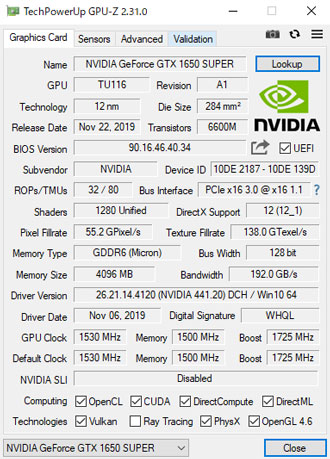
メモリは標準仕様だと8GBなので、用途によっては16GBにカスタマイズしたいところ。
ストレージはSSDとHDDのデュアル構成で約1.2TBと容量もたっぷり。
ゲームをたくさんインストールしたい方も安心です。
価格比較

G-Tune PL-Bの価格は標準仕様で99,800円~で、配送料と消費税込だと107,580円。
約10万円で買えるゲーミングPCは各メーカーから販売されていて、主なモデルをピックアップすると以下の通り。
| Dell | HP | Lenovo | |
|---|---|---|---|
| モデル | G5 | Pavilion Gaming Desktop TG01 | Legion T530 |
| CPU | Core i5-9400 | Core i5-9400F | |
| GPU | GTX1650 | ||
| メモリ | 8GB | ||
| ストレージ | 2TB HDD | 256GB NVMe SSD 1TB HDD | 512GB SSD |
| 販売価格 | 109,980円~ | 99,800円~ | 110,662円~ |
各社似たようなスペックですが、G-Tune PL-Bはコンパクトながら上位モデルのGPU、GTX1650 SUPERを搭載。
さらにマウスコンピューターは24時間365日対応のアフターサポートが大きな強み。
深夜にゲームで遊んでいるとき、万が一パソコンにトラブルが起きても、すぐに電話やチャットで相談できるのは非常に心強いです。
ゲーミングPCを選ぶときは価格とスペックだけではなく、納期やサポート面なども比較してみることをおすすめします。
セール情報を要チェック

マウスコンピューターでは各種セールが定期的に開催されていて、タイミングが良ければさらにお得に購入できます。
記事執筆時点では、今回お借りしたPL-Bが94,800円~で購入可能。
セールの対象モデルや値引き額は時期によって異なるので、最新情報は必ずマウスコンピューターの公式サイトにてご確認ください。
ケース外観
ここからはケースの外観を見ていきます。


マットな質感で、指紋などの汚れが目立ちにくい材質です。
仕様上の大きさは高さが約330mm、奥行きが約395mm、横幅が約178mm。
ゲーミングPCとしては、非常にコンパクトにまとまっています。

ケース上部には持ち運びに最適なハンドルを搭載。
約50kgの負荷をかけても大丈夫なハンドルで、滑り止めの加工も施されているため、約7.6kgの本体を楽々持ち上げられます。
おすすめはしませんが、上腕二頭筋のトレーニングにも使えそうです。


両側面はメッシュ状になっていて、ケース内部の冷却性能を高めています。
静音性より冷却を優先しているため、設置場所によってはHDDの駆動音やCPUファンの回転音がそこそこ聞こえます。

底面には取り外し可能なメッシュカバーが使われているため、メンテナンスが楽です。
ホコリがたまると冷却性能の低下につながるので、少なくとも数か月に1回は掃除しましょう。


前面の赤いライン状のパーツは、電源を入れると光ります。
インターフェイス
USBポートなどのインターフェイスは、ケースの左側面に用意されています。

- 電源
- USB3.0 ×2
- ヘッドホン
- マイク
欲を言えばUSB3.0は4つ欲しいところですが、PL-Bはコンパクトさが売りなので仕方ありません。
DVDで映画などを見たい方は+5,900円(税別)の追加オプションでスーパーマルチドライブを搭載できます。
背面の主なインターフェイスは以下の通り。

- USB 3.0 ×2
- USB 3.1 ×2
- PS/2 Mini DIN 6ピン
- ギガビットLANポート
- DVI ×1
- HDMI ×1
- DisplayPort ×1
最近のゲーミングモニターはDVIに対応していないモデルも多いため、3つ以上のモニターで運用したい方は要注意。
また、標準仕様では無線でインターネットにつなげられません。
オンラインゲームで遊ぶなら有線での接続をおすすめしますが、無線でネットにつなげるなら+2,700円(税別)の追加オプションで外付けアンテナをつけておきましょう。
Amazonなどで探せば、USB接続の無線LANアダプターがたくさん見つかるので、必要になったタイミングで買うのもひとつです。
ケース内部
ここからはケースの内部を見ていきます。


Mini ITX仕様のケースなので、中身がギッチリ詰まっています。
マザーボードはASRockのものが使われていました。
メモリやストレージ、グラフィックカードなどを交換するには、外さないといけないパーツがたくさん。
PCの自作経験が豊富な方なら問題ないと思いますが、自信がない方は無理に手を出さないほうが無難。
標準仕様からスペックを変更したいなら、注文時のカスタマイズをおすすめします。
おすすめカスタマイズ
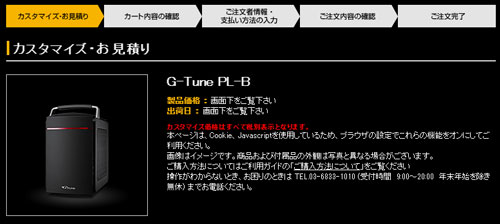
マウスコンピューターは、カスタマイズの幅広さも魅力のひとつ。
標準仕様でもサクサク動かせますが、おすすめはメモリ8GBから16GBへの変更。
ゲームだけならメモリは8GBで問題ないものの、動画や写真の編集などの用途も考えていくとストレスを感じる場面が増えます。
予算と用途に合わせて、最適なスペックを考えてみてください。
G-Tuneのおすすめカスタマイズについては、以下の記事でも解説しています。
PL-Bのベンチマーク結果

ここからはG-Tune PL-Bの性能を、各種ベンチマークソフトを使用して数値化していきます。
まずパソコンの総合的な性能をチェックするPC Mark10のスコアは5,086でした。
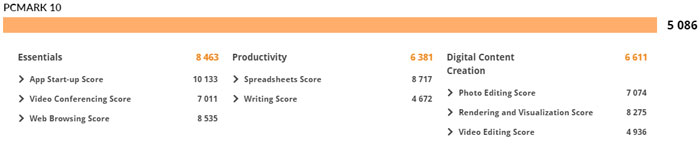
Digital Content Creationのスコアが6,000以上と高く、ゲームはもちろん各種クリエイティブ用途でも活躍します。
ExcelやWordなどの事務作業やブラウジング程度なら、何の問題もなくサックサクです。
計測結果はいずれも当サイトで検証したものなので、あくまで参考程度にお考えください。
CINEBENCH
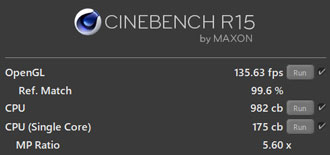
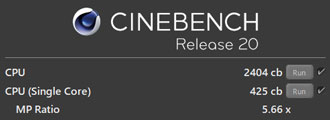
まずはCINEBENCHでCPUの性能をチェックしてみたところ、R15で982cb、R20で2,404cbという結果でした。
主なCPUとR15のスコアを比較してみると以下の通り。
| Core i7-9700 | |
|---|---|
| Core i5-9400 | |
| Core i5-10300H | |
| Core i5-9300H |
さすがにCore i7には敵わないものの、Core i5としてはトップクラスの性能です。
Fire Strike
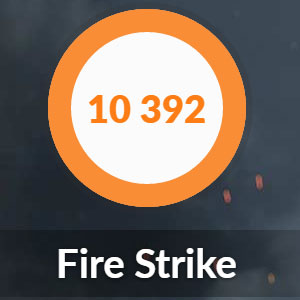
3DMarkのFire Strikeは10,392でした。
主なグラフィックカードとスコアを比較してみると以下の通り。
| GTX1660 Ti | |
|---|---|
| GTX1650 SUPER | |
| GTX1650 | |
| GTX1050 Ti |
当サイトで計測したGTX1650のスコアから20%ほどパワーアップ。
ほとんどのPCゲームを高画質~最高画質でスムーズに動かせるスコアです。
VR Mark
VR Markの各種スコアはご覧の通り。
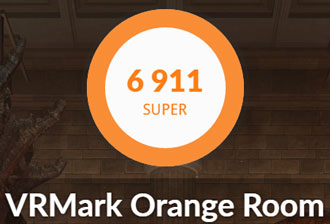
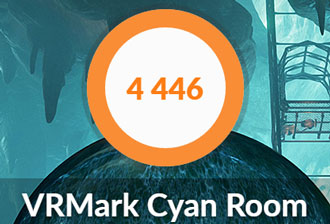
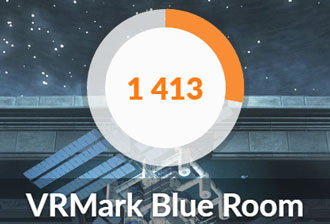
特別重たいVRゲームでなければ、スムーズに動かせるでしょう。
PL-BならVRイベントなどにも持っていきやすいです。
Crystal Disk Mark
M.2 SSDとHDDの転送速度は、いずれもそこそこのスコアでした。
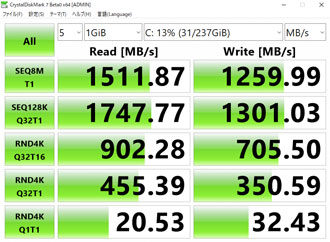
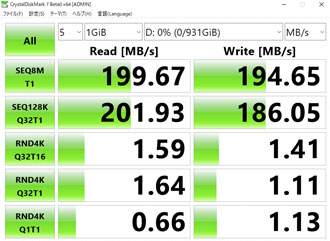
実用上はほとんど気になりませんが、少しでも転送速度を速くしたいなら上位モデルのM.2 SSDへのカスタマイズがおすすめ。
記事執筆時点では最大3,500MB/sの読み出し性能を誇る、SAMSUNG PM981aに+3,800円(税抜)で変更できます。
一般的なSSD(SATA)やHDDと平均的な転送速度を比較すると、以下の通り。
| NVMe M.2 SSD (Gen4) | |
|---|---|
| NVMe M.2 SSD | |
| SSD(SATA) | |
| HDD |
NVMe M.2 SSD(Gen4)は、今のところ第3世代のRyzenとX570チップセットのマザーボードの組み合わせという限られた環境下でしか使えません。
オンラインゲーム
有名オンラインゲームのベンチマークソフトも走らせました。
いずれも解像度は1920×1080(フルHD)のデスクトップパソコンに設定しています。
重量級ゲームのFF15は、高品質で「やや快適」という結果に。
場面によっては重くなりそうなので、グラフィック設定を調整したほうがよさそう。
グラフィックが軽めのFF14やドラクエXなら、設定を気にせず最高画質でサクサク動かせます。
FF15

| 高品質 | 4872(やや快適) |
|---|---|
| 標準品質 | 6753(快適) |
| 軽量品質 | 8642(快適) |
FF14 漆黒の反逆者

| 最高品質 | 11693(非常に快適) |
|---|
ドラゴンクエストX

| 最高品質 | 19981(すごく快適) |
|---|
PCゲームのフレームレート

ここからは実際にパソコンゲームを動かして、どれくらいのフレームレートが出たかご紹介します。
フレームレートの算出にはAfterburnerとGeForce Experienceを使用。
まずはフォートナイトの最高画質~低画質でフレームレートがどれくらい変わったかをご覧ください。
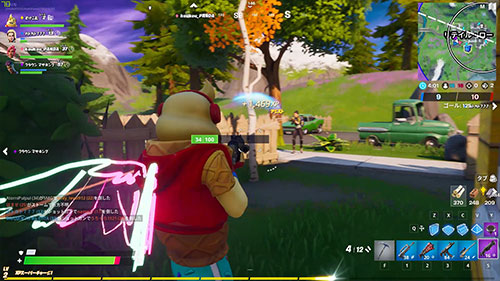
| 最高画質 | |
|---|---|
| 高画質 | |
| 中画質 | |
| 低画質 |
最高画質でも60以上のフレームレートをキープできました。
ほかのPCでも同様の事象が見られたのですが、シーズン3のアプデ後、低画質まで落とすとなぜかフレームレートが落ちます。
そのうちアプデで改善されると思いますが、画質とフレームレートをバランスを考えるなら中~高画質でのプレイがおすすめ。
そのほかの人気ゲームの検証結果は以下の通り。

| 高画質 | 104fps |
|---|
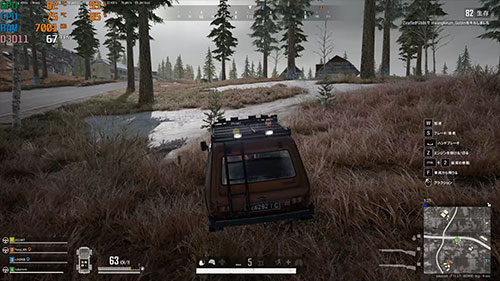
| 最高画質 | 72fps |
|---|
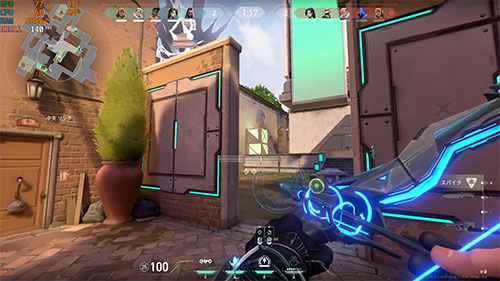
| 高画質 | 138fps |
|---|
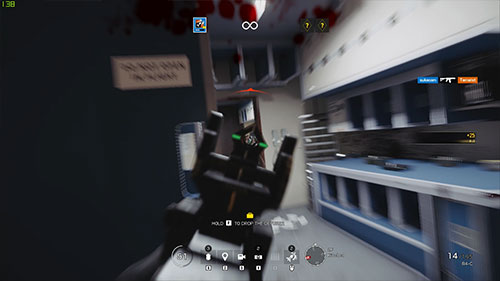
| 最高画質 | 152fps |
|---|

| 高画質 | 44fps |
|---|
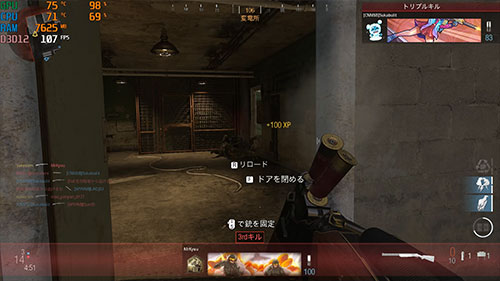
| 高画質 | 106fps |
|---|

| 高画質 | 56fps |
|---|

| 最高画質 | 60fps |
|---|

| 最高画質 | 60fps |
|---|

| 最高画質 | 184fps |
|---|
Battlefield Vやモンハンワールドのような一部の重いゲームを除けば、ほとんどのゲームを最高画質でスムーズに動かせました。
ただし、Apex LegendsやCoD:MVのようなFPSゲームは、画質よりフレームレート優先の設定がおすすめ。
ゲームによって多少の差はあるものの、最高画質から少し落とすだけで100前後のフレームレートをキープできます。
144Hz以上の高リフレッシュレートに対応したゲーミングモニターにつなげれば、PS4では実現できないヌルヌル感を味わえます。
動画にもまとめているので、あわせてご覧ください。
格闘ゲームやSEKIROなどの一部ゲームは、仕様上フレームレートが60以上にあがりません。
ゲーム実況や動画配信
ゲーム実況をTwitchでスムーズに配信できるかも検証しました。
配信ソフトは無料で使えるStreamlabs OBSを使用、配信と同時に録画も実施です。
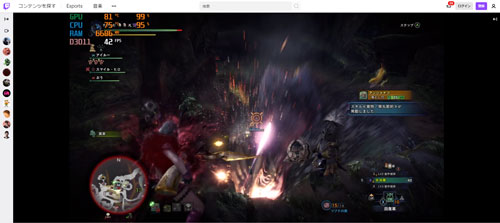
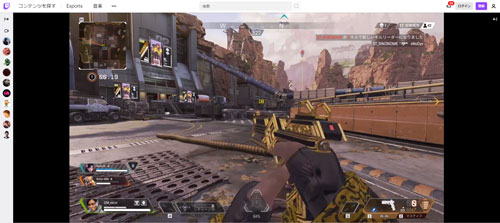
モンスターハンターワールド アイスボーンとApex Legendsで試したところ、配信動画の解像度を落として30fpsにすれば安定して配信できました。
FPSゲームを30fpsで配信するのは少々カクつきが感じられるものの、アクションゲームならとくに違和感はなし。
ゲーム実況を全画面表示で視聴する人も少数派なので、超人気ストリーマーでもない限り、解像度を無理に上げる必要もありません。
高画質かつ60fpsでの配信にこだわるなら、もっとハイスペックなゲーミングPCを買いましょう。
キャプチャーボードをつなげれば、PS4やSwitchなどのコンソール機、スマホゲームの配信用PCとしても活躍します。
クリエイティブ用途の相性

続いて動画や写真の編集など、クリエイティブ用途でも快適に使えるかを検証しました。
Premiere Proで動画編集
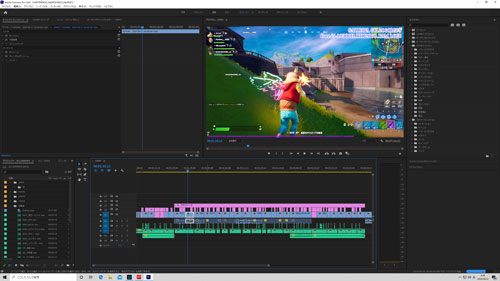
まずはAdobeのPremiere ProでYoutube動画の編集を試しました。
今回試した限りではとくに問題なかったものの、動画編集用途で使う頻度が高いなら、メモリ16GBへのカスタマイズがおすすめ。
After Effectsを使ったり、4K動画の編集も視野に入れているなら、メモリ32GBへのアップグレードも検討してみてください。
4K動画の書き出し
参考までに、4K動画の書き出し時間を計測しました。
検証のために用意したのは、GoPro HERO7 Blackで撮影した4K 60fpsの動画データ。
書き出し条件とかかった時間は以下の通り。
| H.264(Youtube 1080p FHD) | 7:12 |
|---|---|
| H.264(Youtube 2160p 4K UHD) | 7:34 |
一般的な薄型ノートパソコンだと書き出しに40分以上かかることも多いので、なかなかの速さです。
動画編集用PCとしても十二分に活躍してくれます。
ハードウェアエンコードはONにしています。
LightroomでRAW現像
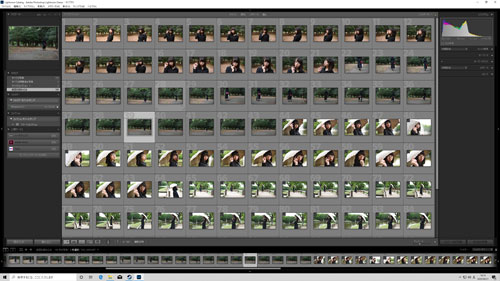
デジカメで撮影したRAWデータの書き出し速度もチェックしてみました。
有効画素数3,635万のニコンD810で撮影したRAWデータ100枚をLightroomで書き出したところ、かかった時間は4分24秒。
主なCPUと結果を比較したグラフはこちら。
| Core i7-9750H | |
|---|---|
| Core i5-9300H | |
| Core i5-8265U | |
| Core i5-9400 |
実用上はほとんど問題ないものの、薄型ノートPC程度のスピードしか出ませんでした。
CPUのスペックから考えると、もっと速く書き出せるはずなので、メモリ8GBが足を引っ張っている可能性が高いです。
やはりクリエイティブ用途でパソコンをフル活用するには、メモリは16GBほしいです。
Lightroomの書き出し条件は以下で統一しています。
| 画像形式 | JPEG |
|---|---|
| 画質 | 100 |
| カラースペース | sRGB |
| 画像のサイズ | 未調整(撮影データそのまま) |
| 解像度 | 350 |
| メタデータ | すべてのメタデータ (人物情報や撮影場所の情報は削除) |
G-Tune PL-Bのまとめ

レビューのまとめとして、G-Tune PL-Bの特徴をおさらいします。
約10万円で買えるコスパの高さ
ハンドル付きで持ち運びやすい
人気ゲームを高画質で動かせる
ゲーム実況など動画配信も可能
用途次第でメモリ8GBはしんどい
大きくて重たいゲーミングPCが多いなか、コンパクトで持ち運びやすいケースはとても貴重。
人気ゲームを高画質~最高画質で動かせる底力もあり、10万円前後で買えるゲーミングPCとしては素晴らしいコスパの高さ。
LANパーティーなどのイベントが好きな方、VRゲームで遊びたい方など、パソコンを移動させる機会が多い方にピッタリなモデルです。
記事執筆時点では36回まで分割手数料が無料で、24回払いなら月々の負担はたったの4,400円。
予算10万円くらいでゲーミングPCを探している方は、コンパクトでパワフルなG-Tune PL-Bを候補に入れてみてください。














